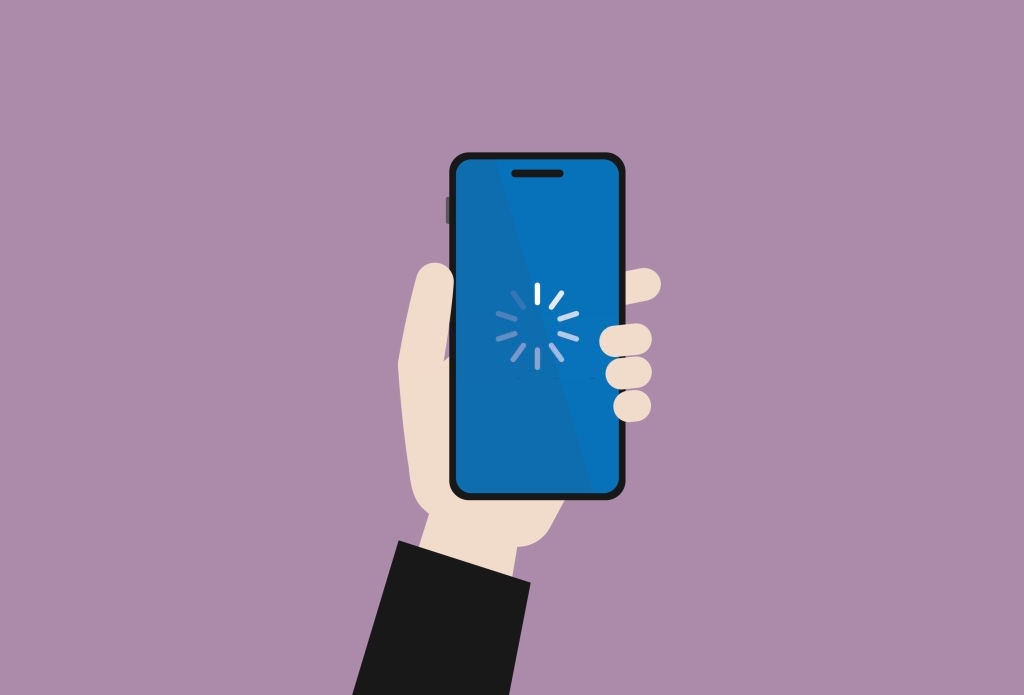5 Cách sửa lỗi không hiển thị hình ảnh trên web hiệu quả, đơn giản
Lỗi không hiển thị hình ảnh trên web là một trong những lỗi thường gặp với các trình duyệt. Điều này gây ảnh hưởng rất lớn đến chất lượng trải nghiệm website trong quá trình sử dụng của nhiều người. Để khắc phục tình trạng này, bạn hãy tham khảo các phương pháp gợi ý dưới đây từ AIO nhé!
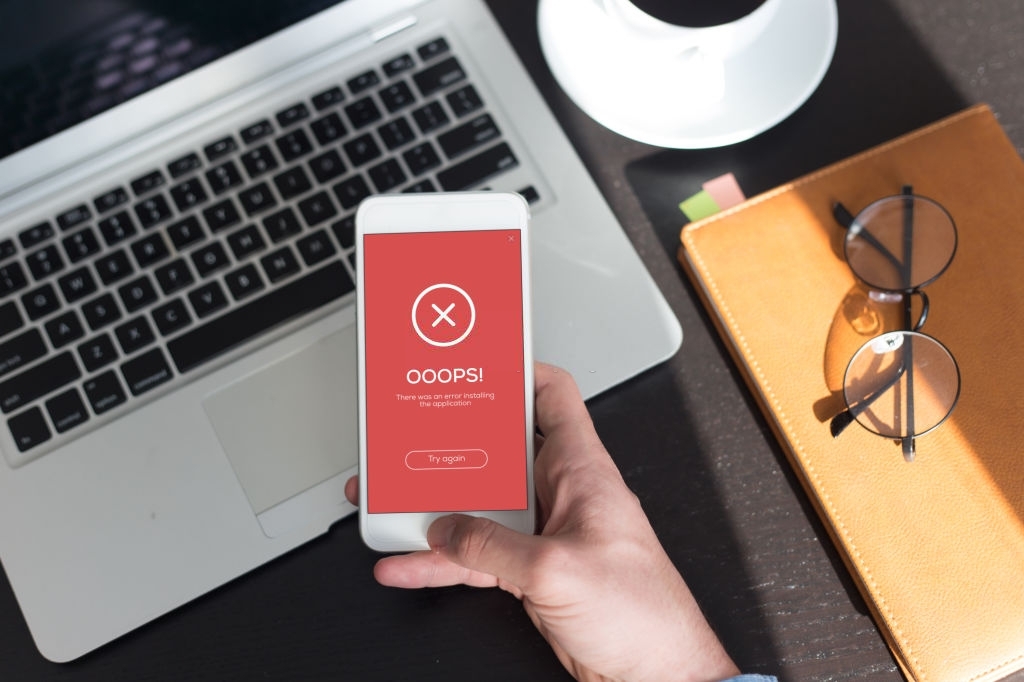
Mục lục
Tại sao lỗi không hiển thị hình ảnh trên một số trang web?
Bạn sử dụng trình duyệt web để đọc báo, truyện tranh, lướt mạng xã hội…. Tuy nhiên, khi truy cập vào trang web, các hình ảnh đều không hiển thị. Tình trạng này xảy ra do nhiều nguyên nhân khác nhau như:
- Trang web hiển thị bị lỗi: Người dùng có thể kiểm tra bằng cách mở trang web trên nhiều trình duyệt web khác nhau. Nếu trang vẫn web không hiển thị hình ảnh thì đây là lỗi do trang web nguồn.
- Kết nối mạng yếu: Khi kết nối mạng yếu, tốc độ tải trang vận hành lâu. Đồng thời, hình ảnh không đủ tốc độ tải để hiển thị bởi hình ảnh trên web thường có dung lượng lớn.
- Trình duyệt web bị lỗi: Người dùng mở trình duyệt khác, vào trang web không hiển thị hình ảnh. Nếu hình ảnh hiển thị thì bạn nên kiểm tra lại cài đặt trình duyệt web không hiển thị hình ảnh.
Xem thêm: Thiết kế website cá nhân
Cách khắc phục trang web không hiển thị hình ảnh
Nếu nguyên nhân do trang web bị lỗi thì bạn chỉ có thể tìm kiếm thông tin hoặc truy cập vào trang web khác để tìm kiếm hình ảnh. Các quản trị website có thể liên hệ đến AIO để khắc phục tình trạng này.
Đối với các lỗi web không hiển thị hình ảnh khác, bạn có thể khắc phục theo các hướng dẫn sau:
1. Khắc phục không hiển thị hình ảnh trên web do kết nối mạng
1.1. Khởi động lại Router Wifi
Router Wifi khi sử dụng liên tục trong thời gian với cường độ lớn sẽ bị nóng. Vì thế, chất lượng sóng điện từ dẫn đến kết nối mạng thiếu ổn định chập chờn hơn. Vì thế, bạn hãy cho Router nghỉ ngơi bằng cách nhấn nút “Reset” hoặc tắt nguồn “Power”, để nguội trong vòng 1 – 2 phút, khởi động lại.
1.2. Kiểm tra kết nối mạng
Nếu bạn đang sử dụng wifi, tốc độ tải trang lâu, không hiển thị hình ảnh trên web, bạn nên kiểm tra mạng theo hướng dẫn của AIO như sau:
- Bước 1: Mở menu “Start” -> Nhập “Command” vào mục tìm kiếm
- Bước 2: Nhấn chuột chọn “Command Prompt” -> Chuột phải chọn “Run as administrator”.
- Bước 3: Xuất hiện cửa sổ Command Prompt -> Nhập “netsh wlan show interfaces”. Giao diện hiển thị cường độ truyền tải mạng dưới dạng %. Nếu Receive rate và Transmit rate dưới 75%, bạn nên liên hệ địa chỉ cung cấp mạng.
2. Cách sửa lỗi không hiển thị hình ảnh trên web do trình duyệt
Cách sửa lỗi không hiển thị hình ảnh trên web đối với các trình duyệt web phổ biến nhất hiện nay như sau:
2.1. Khắc phục Google Chrome không hiển thị hình ảnh
Google Chrome được nhiều người sử dụng phổ biến với nhiều lợi thế về giao diện, cách sử dụng, tốc độ web, tiện ích hỗ trợ. AIO hướng dẫn bạn cách khắc phục lỗi không hiển thị hình ảnh của trình duyệt với các bước sau:
- Bước 1: Mở trình duyệt web Google Chrome -> Nhấn chọn biểu tượng dấu 3 chấm trên màn hình -> Chọn Cài đặt
- Bước 2: Nhấn chọn “Nâng cao” -> Nhấn chọn “Cài đặt trang web”
- Bước 3: Kéo thanh cuộn xuống dưới -> Nhấn mục “Hình ảnh” -> Chọn “Hiển thị tất cả”.
Người dùng có thể áp dụng phương pháp này làm cách bật chế độ hiển hình ảnh của trình duyệt Chrome trên điện thoại. Trong trường hợp, người dùng tắt hiển thị hình ảnh để tiết kiệm dung lượng trên Chrome.
Xem thêm: Thiết kế website Buôn Ma Thuột
2.2. Khắc phục lỗi Internet Explorer không hiển thị hình ảnh
Trình duyệt web Explorer được phát triển bởi Microsoft nên được rất nhiều người dùng tin tưởng, sử dụng. Nếu người dùng truy cập trình duyệt Internet Explorer không hiển thị hình ảnh trên trang web thì thực hiện các bước sau:
- Bước 1: Mở trình duyệt web Internet Explorer -> Nhấn chọn biểu tượng “Cài đặt” góc phải màn hình -> Nhấn chọn “Internet Options”
- Bước 2: Xuất hiện cửa sổ cài đặt tùy chọn của trình duyệt web -> Nhấn chọn “Advanced” ->
- Bước 3: Kéo thanh cuộn đến phần cài đặt “Multimedia” -> Nhấn chọn “Show Pictures” -> Nhấn chọn “Apply” -> Chọn “OK”.
2.3. Cách sửa lỗi Mozilla Firefox không hiển thị hình ảnh trên web
Firefox cũng là trình duyệt web đối thủ đáng gờm của Chrome. Đến nay, trình duyệt web vẫn được rất nhiều người dùng ưa chuộng bởi tốc độ tải nhanh, giao diện bắt mắt, bảo mật tốt. Các bước fix lỗi không hiển thị hình ảnh như sau:
- Bước 1: Mở trình duyệt web Mozilla Firefox -> Nhập “about:config” vào thanh địa chỉ url.
- Bước 2: Nhấn chọn “I accept the risk!” -> Tìm kiếm và nhấn chọn “Permission.default.image”
- Bước 3: Nhấn chuột phải vào mục “Permission.default.image” -> Nhấn chọn “Modify”
- Bước 4: Xuất hiện cửa sổ “Enter integer value” -> Nhập giá trị trong ô là số 1 -> Nhấn chọn “OK”.
- Bước 5: Khởi động lại trình duyệt web -> Truy cập vào trang web mà bạn muốn hiển thị hình ảnh.
Một số nguyên nhân không hiển thị hình ảnh trên web khác
Bạn đang sở hữu website và đăng tải nội dung, hình ảnh. Tuy nhiên, sau một thời gian sử dụng, hình ảnh không hiển thị là tình trạng thường gặp của khách hàng khi liên hệ AIO để được tư vấn. Các nguyên nhân chính bao gồm:
- Vị trí lưu trữ hình ảnh đã di chuyển hoặc xóa hình ảnh nhưng trang web chưa cập nhật hình ảnh.
- Hình ảnh đã bị hỏng hoặc kích thước hình ảnh vượt quá mức cho phép của trang web.
- Phần mềm của quản trị website chặn hình ảnh.
Hy vọng với các cách sửa lỗi không hiển thị hình ảnh trên web nêu trên, bạn đã có giải phảp khắc phục hiệu quả. Nếu bạn cần được tư vấn cụ thể, hãy liên hệ thiết kế website: friend.com.vn/ AIO ngay hôm nay!.
- Share CrocoBlock key trọn đời Download Crocoblock Free
- Cung cấp tài khoản nghe nhạc đỉnh cao Tidal Hifi – chất lượng âm thanh Master cho anh em mê nhạc.
- Dàn cast "To the beautiful you" sau 8 năm: EXO và 2 nam chính thành sao hạng A, Sulli – Kim Woo Bin khiến cả châu Á thương cảm
- Cách sử dụng VivaVideo trên điện thoại, quay, chỉnh sửa video
- 4 ứng dụng nhắn tin bảo mật thay thế tốt nhất cho Facebook Messenger
- Điện thoại Kashi của nước nào? Có tốt không?
- 10 nhân vật mang tính biểu tượng trong Mortal Kombat – Gêm VN – Gêm.vn Trang thông tin về game
Bài viết cùng chủ đề:
-
Sao kê tài khoản ngân hàng ACB-những điều cần biết
-
Cách khắc phục lỗi Voz không vào được bạn không nên bỏ qua
-
Acer Iconia B1-723 – Chính hãng | Thegioididong.com
-
Tắt mở màn hình iPhone cực nhanh, không cần phím cứng – Fptshop.com.vn
-
Cách rút gọn link Youtube
-
[SỰ THẬT] Review bột cần tây mật ong Motree có tốt không?
-
Chèn nhạc trong Proshow Producer, thêm nhạc vào video
-
Cách chuyển font chữ Vni-Times sang Times New Roman
-
Du lịch Thái Lan nên đi tour hay đi tự túc? – BestPrice
-
Hack Stick War Legacy Full Vàng Kim Cương Tiền ❤️ 2021
-
Cách reset Wifi FPT, đặt lại modem wifi mạng FPT
-
9 cách tra số điện thoại của người khác nhanh chóng, đơn giản – Thegioididong.com
-
Top 4 smartphone chạy chip Snapdragon 820 giá rẻ đáng mua – Tin công nghệ mới nhất – Đánh giá – Tư vấn thiết bị di động
-
Top 30 bộ phim Hàn có rating cao nhất mọi thời đại – Chọn Thương Hiệu
-
Top 9 game về chiến tranh Việt Nam bạn nên trải nghiệm ngay
-
EXP là gì? Ý nghĩa EXP trong game và các lĩnh vực khác